
Recentemente, a Google começou a utilizar um novo recurso na sua plataforma de emails, o Gmail. Assim como foi anunciado em dezembro do ano passado, as imagens anexadas às mensagens que você receber vão ser carregadas automaticamente — de forma reduzida, mostrando uma espécie de prévia do conteúdo mandado.
A novidade sobre isso é o fato de que essa espécie de "ferramenta" chegou aos aparelhos mobile por meio da última atualização feita no aplicativo do Gmail. Para algumas pessoas, isso pode ser bem bacana, já que facilita a visualização de todo o email, mesmo sem ser necessário realizar o download propriamente dito das imagens.
Contudo, para alguns, essas pequenas fotografias podem ser um empecilho. Em primeiro lugar, uma quantidade considerável de dados é consumida para que elas sejam carregadas, o que pode esgotar o seu plano de internet móvel e fazer com que a sua conexão fique lenta.
Além disso, você pode apenas não gostar que as fotografias anexadas apareçam do nada.
O que nem todo mundo sabe é que é possível impedir que isso aconteça através das configurações do app do Gmail. Dessa maneira, se você não quer que as imagens dos seus emails carreguem automaticamente, basta continuar lendo.
Acabando com as imagens impertinentes
Em primeiro lugar, estando com o aplicativo do Gmail atualizado, tudo o que você precisa fazer é abri-lo normalmente. Em seguida, acessa as configurações do seu aparelho — a maneira como isso deve ser feita varia de dispositivo para dispositivo.
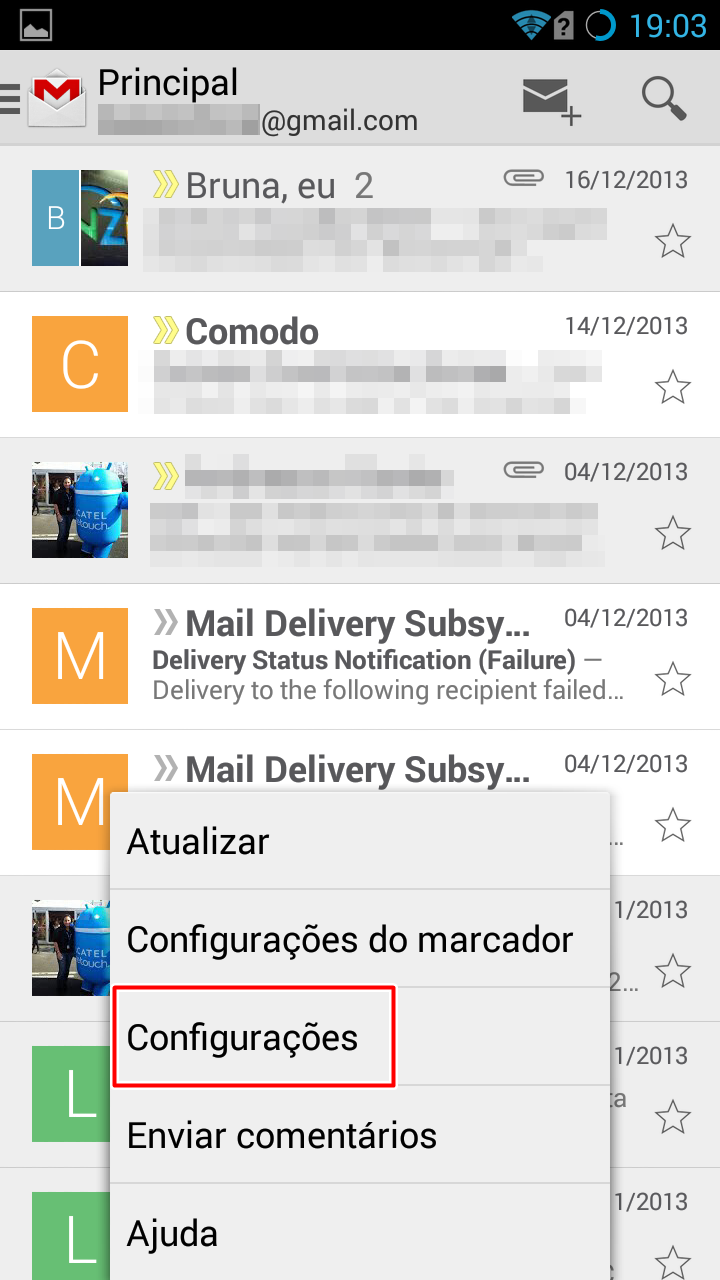
Diferente do que muita gente pode imaginar, na nova janela que aparecer, você não deve acessar as configurações gerais da plataforma de emails. No lugar disso, toque na alternativa que diz respeito ao seu email, como mostra a imagem abaixo.
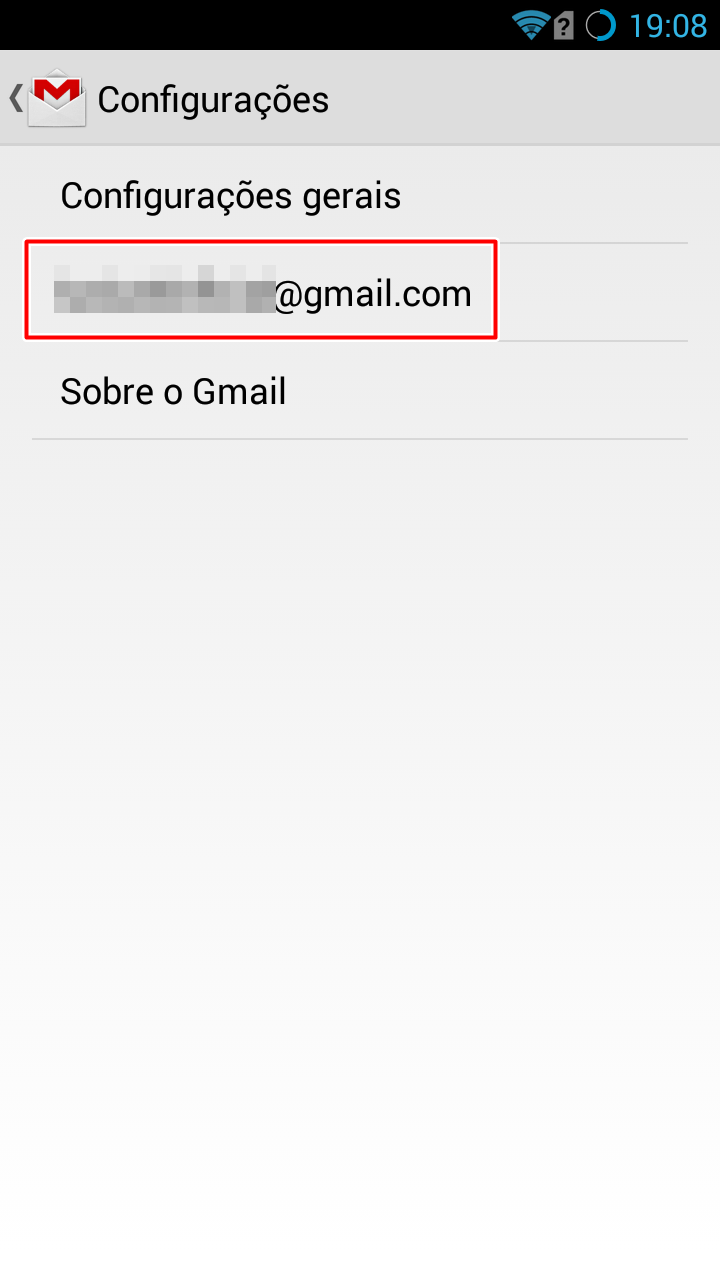
Depois de tudo isso, apenas role até a parte inferior da nova tela para achar a alternativa chamada “Imagens”. Como você vai pode conferir, vai estar configurado para que elas sempre sejam mostradas, mas você pode tocar nessa categoria e selecionar para que isso só aconteça quando você permitir.
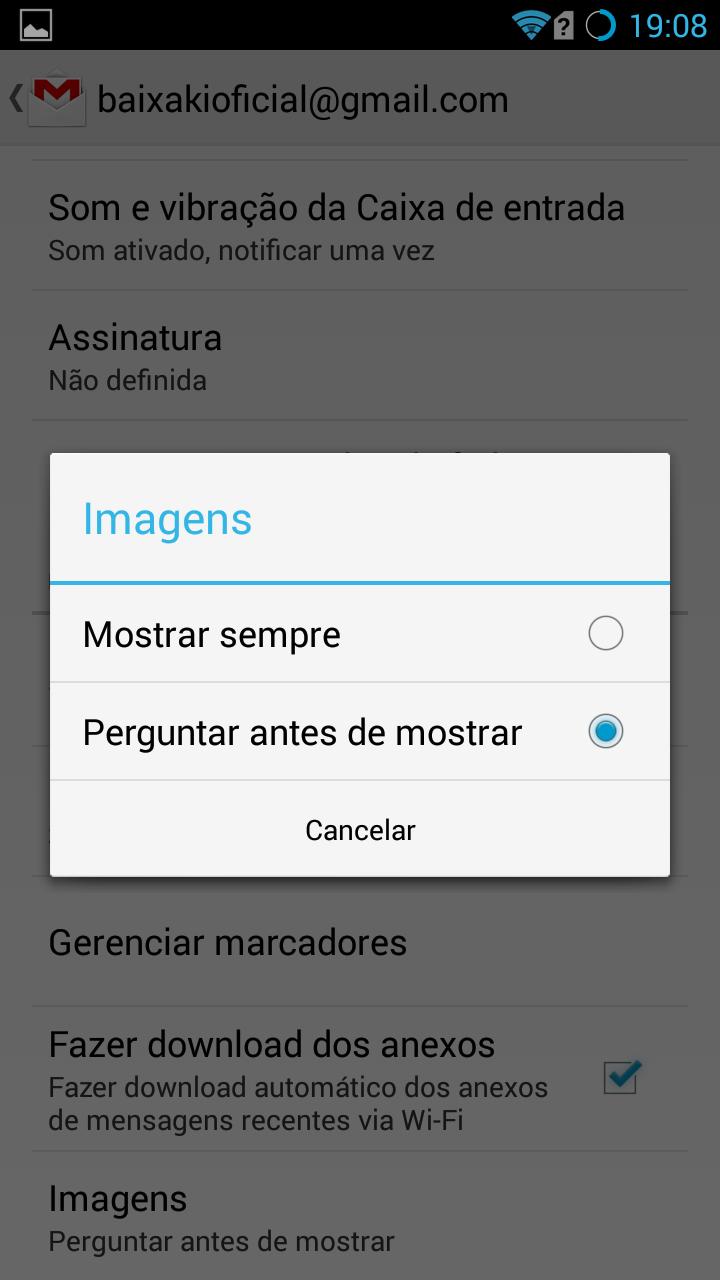
Seguindo todos os passos descritos acima, as fotografias que anexarem em emails para você não vão mais carregar automaticamente.
Nenhum comentário:
Postar um comentário